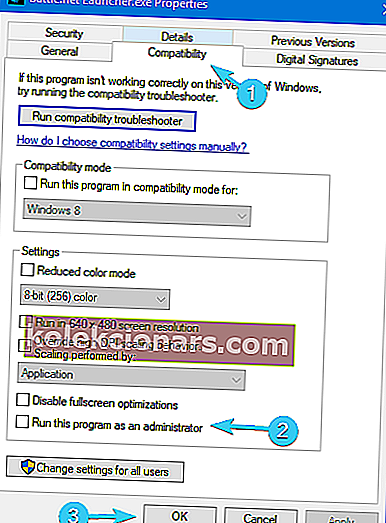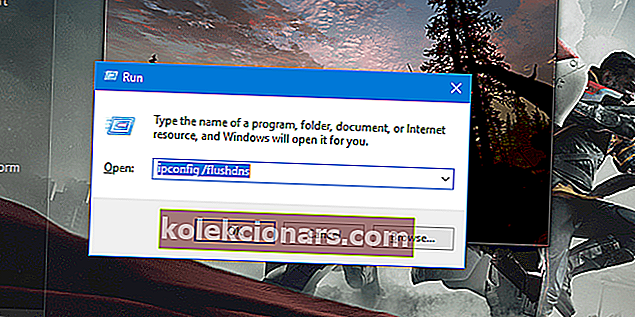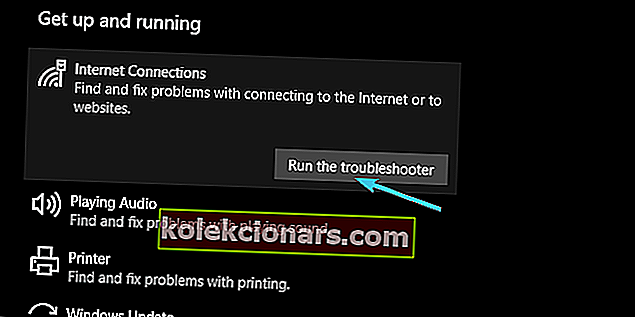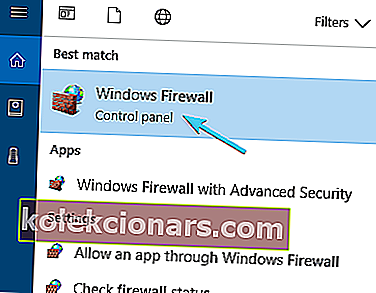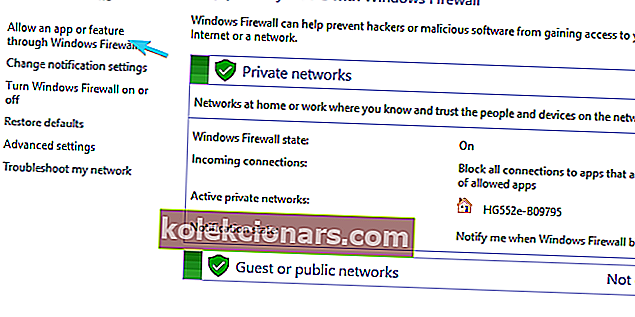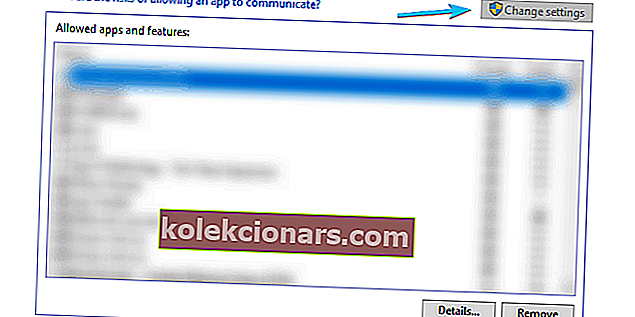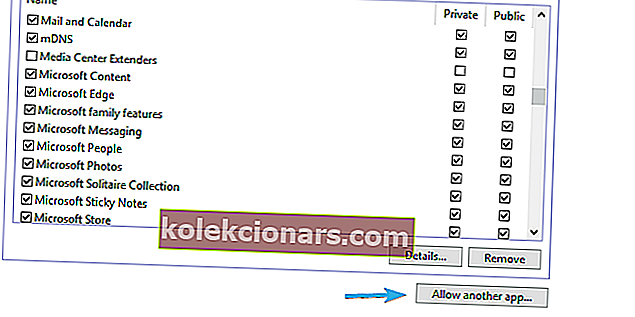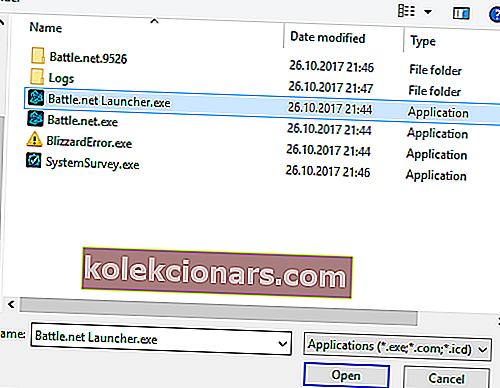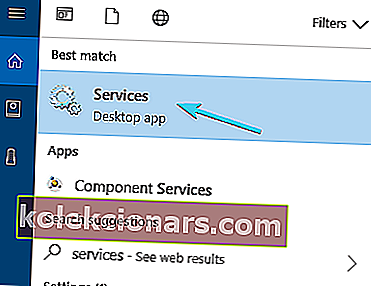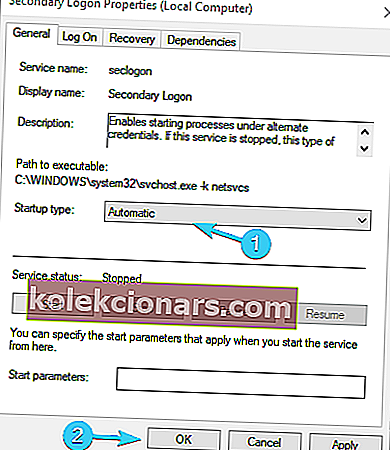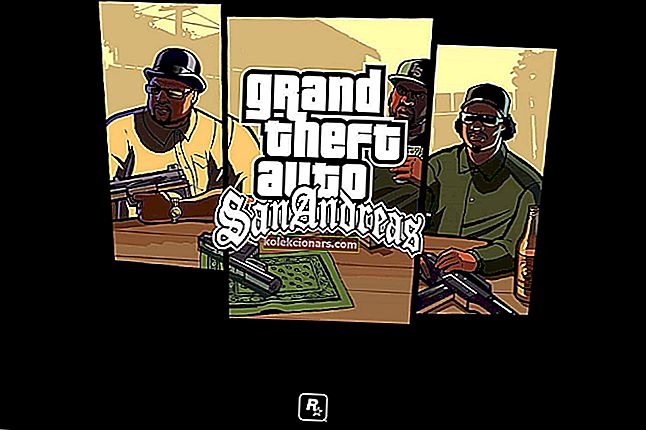- Близзардов покретач Баттле.нет је централно чвориште за све Близзард игре, али корисници су пријавили проблеме са клијентом који се не отвара на Виндовс 10 машинама.
- Ако се покретачки програм Баттле.нет не отвори на вашем рачунару, нећете моћи да играте ниједну Близзардову игру. Ово може бити главни проблем, али на срећу, постоји начин да се овај проблем реши једном заувек.
- Стално покривамо вести Баттле.нет-а и даваћемо исправке за најчешће проблеме чим се појаве. Да бисте их видели, идите на нашу наменску страницу Баттле.нет и не заборавите да је обележите!
- Наше играчко средиште је право место за вас ако желите да будете у току са најновијим вестима, рецензијама, водичима и поправкама за најпопуларније игре у овом тренутку.

Близзардов Баттле.нет клијент је чврст и поуздан софтвер. Постоји вековима и то је најбољи показатељ изузетног приступа који Близзард примењује када је у питању дистрибуција игара.
Међутим, чак и врхунски покретач игара / десктоп клијент повремено наилази на проблеме. Неки корисници су пријавили да се покретачки програм Баттле.нет чак ни неће покренути или се неочекивано сруши током иницијализације.
Будући да постоји низ могућих криваца за ову појаву, побринули смо се да покријемо све њих. Дакле, ако се покретачки програм Баттле.нет не отвори након неколико покушаја, не брините - на правом сте месту. Уврштена решења можете пронаћи у наставку.
Ако се апликација Близзард не отвори, поправите је помоћу ових решења
- Покрените покретач Баттле.нет као администратор
- Обришите кеш меморију покретача
- Проверите антивирус и заштитни зид
- Онемогућите позадинске програме
- Омогућите услугу секундарног пријављивања
- Поново инсталирајте покретачки програм Баттле.нет
1. Покрените покретач Баттле.нет као администратор

- Дођите до Ц: \ Програмске датотеке (или Програмске датотеке к86) \ Баттле.нет.
- Кликните десним тастером миша на Баттле.нет Лаунцхер.еке и отворите Пропертиес .
- Изаберите картицу Компатибилност .
- Означите поље „ Покрени овај програм као администратор “ и потврдите промене.
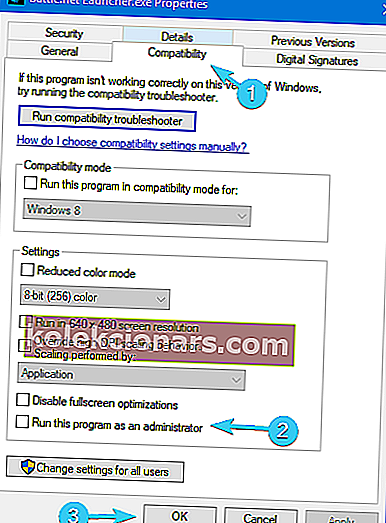
Понекад се покретачки програм Баттле.нет не отвара јер вам недостају административне привилегије. Ово је релативно чест проблем код многих апликација, али на срећу, лако се може решити као што смо видели горе.
Поред тога, пошто се заглављивање углавном јавља током ажурирања клијента, саветујемо вам да проверите поставке везе. Ево неколико корака које можете предузети за решавање проблема са везом:
- Исперите ДНС.
- Притисните тастер Виндовс + Р да бисте позвали командну линију Покрени повишену.
- У командну линију откуцајте ипцонфиг / флусхднс и притисните Ентер .
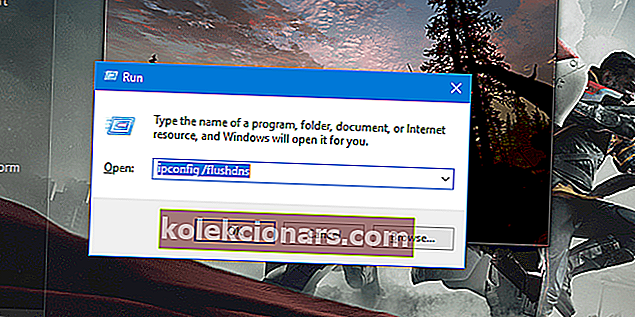
- Користите жичану везу.
- Поново покрените рутер или модем.
- Вратите рутер и / или модем на фабричка подешавања.
- Покрените Виндовс алатку за решавање проблема са Интернет везом.
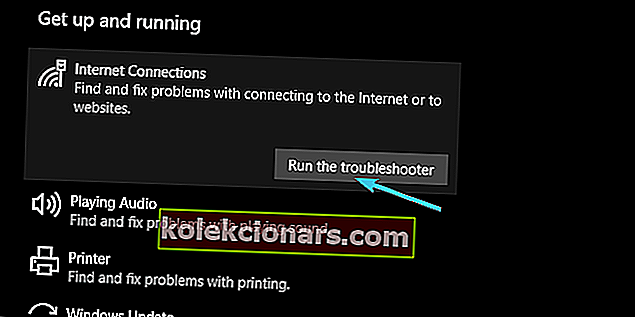
Без одговарајућих административних дозвола, покретач Баттле.нет неће радити како је предвиђено или се неће ни покренути. Дакле, оно што треба да урадите је да му доделите административну дозволу и побрините се да се може слободно повезати са наменским серверима.
Након извршавања свих корака одозго, проблем би требало решити. У случају да проблем и даље постоји, то значи да ваша мрежна веза исправно ради и можете да пређете на следеће решење.
Да ли клијент Баттле.нет пада при покретању? Имамо и за то решење.
2. Обришите кеш меморију покретача и избришите фасциклу Тоолс
Као и било која друга апликација, покретач Баттле.нет чува пуно секундарних података одговорних за њихову неометану обраду и конфигурацију.
Сада се свака дата датотека може оштетити или бити непотпуна, а самим тим и повезани програм неће успети. Понекад можете поправити те датотеке, али, више пута него не, мораћете да их избришете и пустите да их апликација поново изгради од нуле.
Управо то ћете морати да урадите са покретачем Баттле.нет да бисте решили овај проблем.
Сада следите ове кораке да бисте избрисали фасциклу Кеш и Алати у програму Подаци:
- Кликните десним тастером миша на траку задатака и отворите Таск Манагер .
- Убити ове процесе:
- Процес игре
- Агент.еке или Близзард Упдате Агент.еке
- Близзард Баттле.нет
- Затворите Таск Манагер и притисните Виндовс тастер + Р да бисте отворили командну линију Рун.
- У командну линију откуцајте Ц: \ ПрограмДата и притисните Ентер .
- Пронађите директоријум Баттле.нет и избришите га.

- Поново покрените Баттле.нет и потражите промене.
3. Проверите антивирус и заштитни зид
Већ смо нагласили чињеницу да се покретач Баттле.нет често не покреће ако нема везе. Али, најчешће проблем није повезан са везом.
Понекад независни антивирус или заштитни зид спречавају покретач програма Баттле.нет да дође до наменских сервера и ажурира их.
Ово није баш ретка појава, па се саветује да онемогућите антивирус или да направите изузетак (изузмите директоријум Баттле.нет). У сваком случају, не препоручујемо потпуно уклањање антивируса због очигледних безбедносних ризика.
Штавише, постоји и Виндовс заштитни зид као могући разлог немогућности покретања Баттле.нет-а. Ако нисте сигурни како да дозволите покретачу програма Баттле.нет да комуницира путем заштитног зида Виндовс, следите кораке у наставку:
- Унесите заштитни зид у траку за претрагу Виндовс и отворите Виндовс заштитни зид .
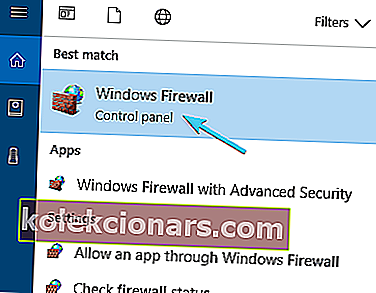
- Кликните на Дозволи апликацију или функцију кроз заштитни зид Виндовс у левом окну.
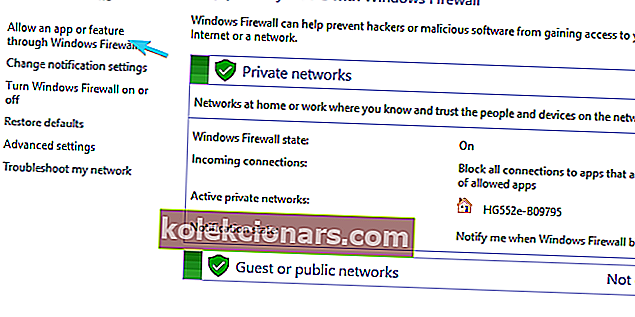
- Изаберите Промените поставке .
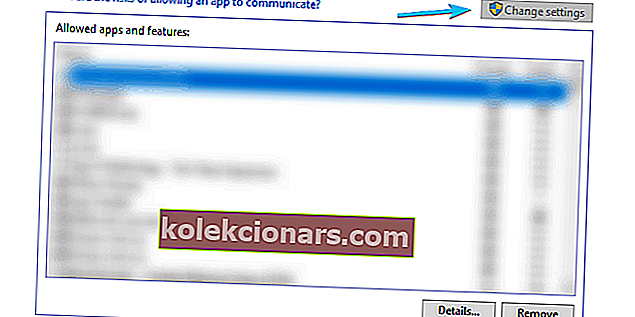
- Кликните на дугме Омогући другу апликацију .
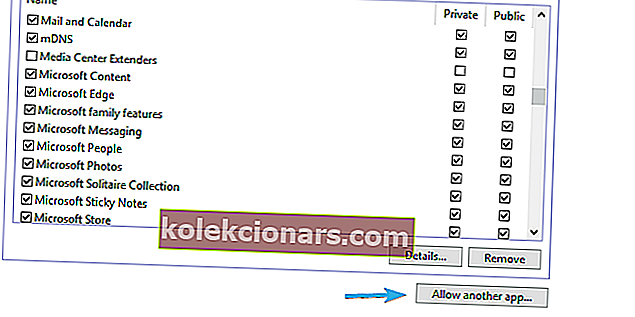
- Кликните на Прегледај и дођите до Ц: \ Програм Филес (или Програм Филес к86) \ Баттле.нет.
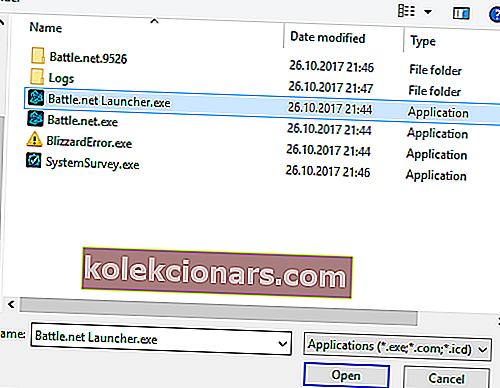
- Додајте Баттле.нет Лаунцхер.еке и потврдите промене.
Након тога, заустављање ланца Баттле.нет требало би да буде решено. Ако то није случај, онда свакако проверите последња два корака.
Везе покретача Баттле.нет ломе ваш прегледач: шта треба учинити
4. Онемогућите позадинске програме
Неки позадински програми могу спречити покретање покретача Баттле.нет. Постоји велика разноликост апликација које могу утицати на овог клијента за радну површину, а подршка Близзард-а често наглашава да их треба покушати онемогућити пре свега. Сада, иако сте свесни тога, може вам требати пуно времена да појединачно онемогућите програме и потражите побољшања.
Дакле, најбољи начин да то сазнате је неки други програм независног произвођача који спречава покретач Баттле.нет-а је испробавање селективног начина покретања.
Ево како се то ради:
- У Виндовс траку за претрагу откуцајте мсцонфиг.мсц и отворите Систем Цонфигуратион .

- Изаберите Селективно покретање .
- Уклоните ознаку из поља Учитај ставке за покретање .

- Сада идите на картицу Услуге .
- Означите поље Сакриј све Мицрософтове услуге .
- Кликните на Онемогући све, а затим у реду да бисте потврдили промене.

- На крају, поново покрените рачунар и поново покрените Близзард.
Овим ћете бар бити јасни у погледу негативног утицаја независних програма. Ако клијент започне - добро, ако не - пређите на додатне кораке.
5. Омогућите услугу секундарног пријављивања
- Укуцајте услуге у траку за претрагу и отворите Услуге .
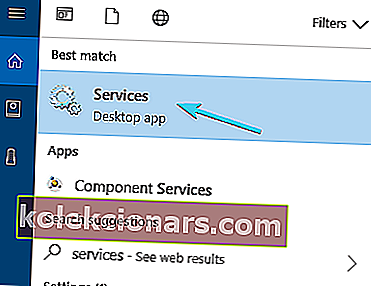
- Дођите до услуге Сецондари Логон , кликните десним тастером миша и отворите Пропертиес .
- Промените тип покретања у Аутоматски .
- Покрените услугу и потврдите промене.
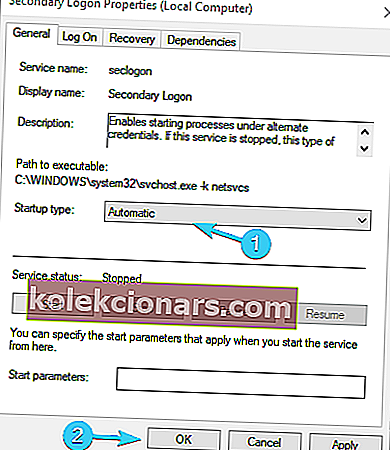
- Поново покрените свој рачунар да бисте применили промене.
Још једна ретко коришћена услуга и још једно могуће решење вашег проблема. Наиме, услуга секундарног пријављивања постоји да би се избегле вишеструке акције одјављивања, тако да у основи можете покренути одређени програм са административним дозволама са налога који није администратор. И, из неког необичног разлога, покретач Баттле.нет у великој мери зависи од ове услуге, па ћете је морати омогућити.
6. Поново инсталирајте покретачки програм Баттле.нет
Коначно, ако су сва претходна решења била узалудна, поновна инсталација је наше последње средство. Многи корисници које мучи овај проблем покушали су да га реше поновном инсталацијом радне површине. Међутим, иако уклоните инсталационе датотеке из директоријума Програмске датотеке, и даље постоје датотеке које се налазе у директоријуму Подаци о програму.
Дакле, у основи је све остало исто након што се апликација поново инсталира. Стога, да бисте у потпуности деинсталирали апликацију Баттле.нет за рачунаре и решили проблем, следите ова упутства:
- У траку за претрагу откуцајте цонтрол и отворите Цонтрол Панел .
- Изаберите приказ категорије и отворите Деинсталирај програм .
- Деинсталирајте Баттле.нет клијент за рачунаре са рачунара.
- Сада притисните Виндовс тастер + Р да бисте отворили дијалог Рун (Покрени ).
- Упишите Ц: \ ПрограмДата у командну линију и притисните Ентер.
- Избришите директоријум Баттле.нет.
- Поново покрените свој рачунар.
- Преузмите инсталациони програм Баттле.нет и следите чаробњака да бисте га инсталирали.
То би требало да реши ваше проблеме и могли бисте без проблема да покренете покретач Баттле.нет и одговарајуће игре. У случају да и даље имате проблема, једино што вам можемо предложити је да поново инсталирате систем. Читав поступак је објашњен у овом чланку, па га обавезно погледајте.
Ако имате питања у вези са покретачем Баттле.нет или алтернативним решењима, слободно нам реците у одељку за коментаре испод.
Честа питања: Баттле.нет издања и питања
- Како да поново инсталирам покретачки програм Баттле Нет?
Да бисте поново инсталирали покретачки програм Баттле.нет, мораћете да следите горе описане кораке и поново ћете га инсталирати за неколико минута.
- Зашто Баттле.нет не преузима?
Неколико грешака вас може спречити у преузимању датотека са Интернета. Ако је програм за инсталацију баттле.нет један од њих, онда ће вам наш водич помоћи да у кратком року решите проблем.
Напомена уредника : Овај пост је првобитно објављен у марту 2019. године и од тада је обновљен и ажуриран у марту 2020. године ради свежине, тачности и свеобухватности.